纷享逍客app如何使用培训助手?纷享逍客培训助手视频教程
发布时间:2016-12-27 来源:查字典编辑
摘要:纷享逍客是最近流行的一款掌上办公软件,使用非常便捷,最近有用户反应不知道如何使用培训助手,下面小编就带大家一起来学习学习。安卓版下载:mac...
纷享逍客是最近流行的一款掌上办公软件,使用非常便捷,最近有用户反应不知道如何使用培训助手,下面小编就带大家一起来学习学习。
安卓版下载:
mac版下载:
Windows版下载:
视频: 纷享逍客产品培训
打开纷享逍客软件进入应用界面找到培训助手选项
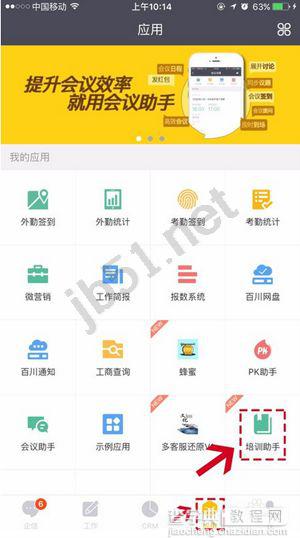
进入培训助手界面后点击右上方三角形下拉按钮,你就会看到管理员预置的全部视频分类
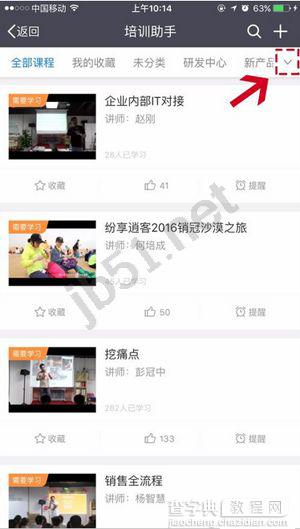
在培训助手界面右上方,点击搜索按钮,就会按照搜索关键字搜索相关视频
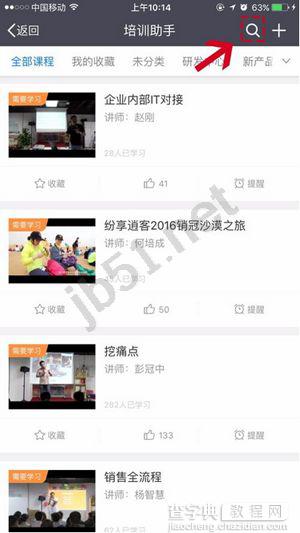
看到自己感兴趣的视频还可以收藏、点赞、设置提醒
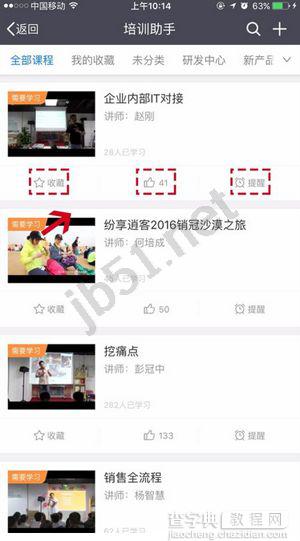
收藏的视频可以在我的收藏选项中找到
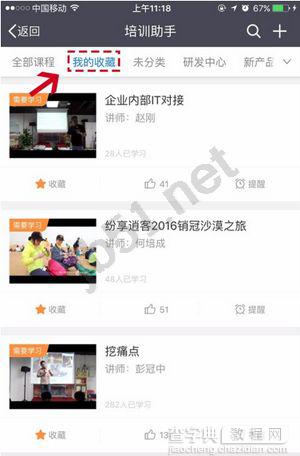
如果看到好的视频,恰巧当时又很忙,那么还可以预设一个观看时间,比如“3小时后提醒我”
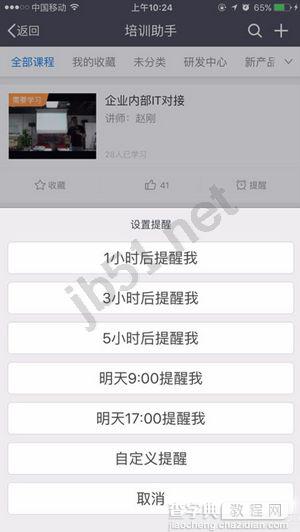
在培训助手界面右上方点击添“+”按钮还可以添加视频素材
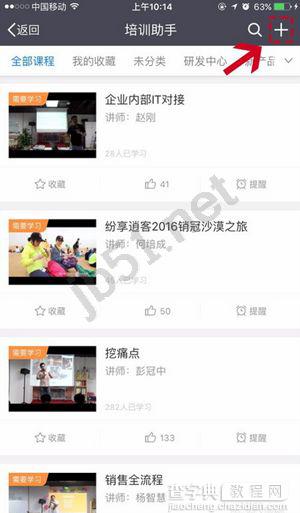
进入添加视频素材页面后点击添加视频按钮,可以在设备中选择要上传的视频,填写素材名称,选择提交给的视频管理人员,选好管理员后即可提交
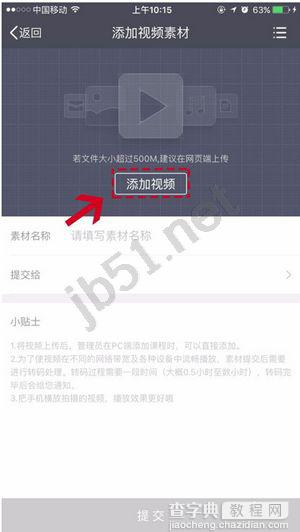
在“添加视频素材“页面点击右上方列表按钮打开视频素材列表页面;在视频素材转码成功,管理员添加课程后视频素材便上传成功
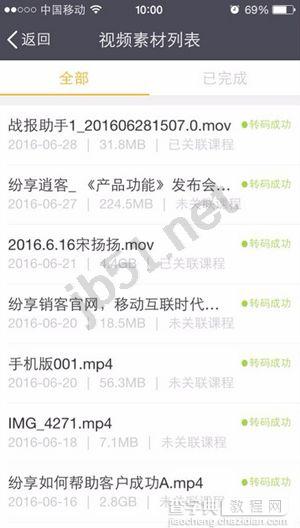
以上就是查字典教程网小编为大家讲解的纷享逍客如何使用培训助手的教程,需要的朋友快来看看吧,想了解更多精彩教程请继续关注查字典教程网!


